电脑不动 过一段时间显示屏自动变黑屏如何解决 电脑不动 过一段时间显示屏自动变黑屏解决的方法
时间:2017-07-04 来源:互联网 浏览量:1025
今天给大家带来电脑不动,过一段时间显示屏自动变黑屏如何解决,电脑不动,过一段时间显示屏自动变黑屏解决的方法,让您轻松解决问题。
很多时候 ,因为你的不经意,或者不小心按到某一个键,导致您的电脑显示屏会隔一段时间就会跳转为黑屏,无论您怎么换壁纸都是无用功 ,那么遇到此类的问题该怎么解决呢,请听du小嚛来为大家分析!具体方法如下:
1搜先我们需要操作的就是点击电脑上的开始——控制面板,就会跳转到另一个界面了,效果我们见下图所示;
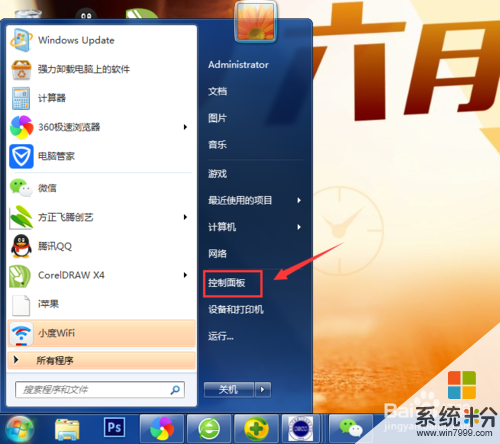 2
2我们进入控制面板界面之后,我们找到个性化,找到之后我们点击进入另一个界面 ,效果我们见下图所示;
 3
3进入界面之后,我们可以看右下角有一个【屏幕保护程序】看到之后,同样方法,点击进入即可;效果我们见下图所示;
 4
4进入【屏幕保护程序】之后,我们就可以看到右下角有一个【更改电源设置】,我们点击进入即可 ;效果我们见下图所示;
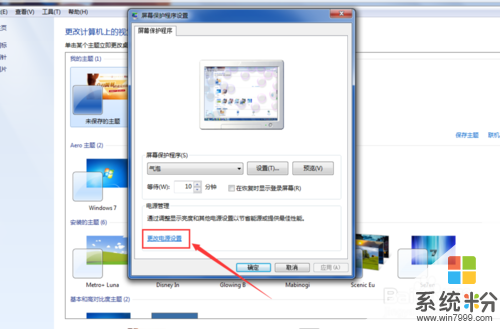 5
5进入之后 ,我们就会看到一个【更改计划设置】看到之后我们点击进入即可 ;效果我们将见下图所示;
 6
6进入之后,我们就会看到一个【使计算进入睡眠状态】的字样上面显示的是2个小时 ,我们点击修改即可,效果我们见下图所示;
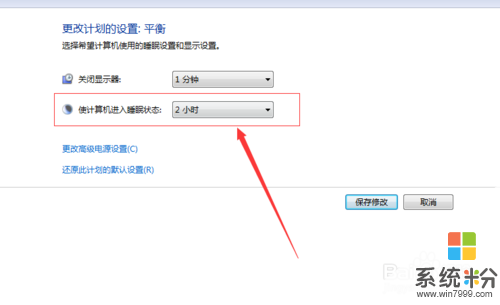 7
7我们就会看到一个【使计算进入睡眠状态】修改一下,我们修改为【从不】,这样就不会自动的跳转屏幕保护了;效果我们见下图所示;

以上就是电脑不动,过一段时间显示屏自动变黑屏如何解决,电脑不动,过一段时间显示屏自动变黑屏解决的方法教程,希望本文中能帮您解决问题。
我要分享:
相关教程
- ·联想笔记本隔一段时间屏幕自动变暗怎么办 联想笔记本隔一段时间屏幕自动变暗怎么解决
- ·电脑一段时间不用,显示器就亮黄灯该如何解决 电脑一段时间不用,显示器就亮黄灯该怎么解决
- ·为什么电脑启动时黑屏时间长 电脑启动时黑屏时间长怎么办
- ·电脑长时间待机黑屏怎么取消 怎样取消电脑长时间不动黑屏
- ·电脑玩游戏一段时间花屏了怎么解决 电脑玩游戏一段时间花屏了解决方法
- ·电脑太久没动黑屏了怎么唤醒 电脑长时间不动黑屏无法唤醒怎么调试
- ·戴尔笔记本怎么设置启动项 Dell电脑如何在Bios中设置启动项
- ·xls日期格式修改 Excel表格中日期格式修改教程
- ·苹果13电源键怎么设置关机 苹果13电源键关机步骤
- ·word表格内自动换行 Word文档表格单元格自动换行设置方法
